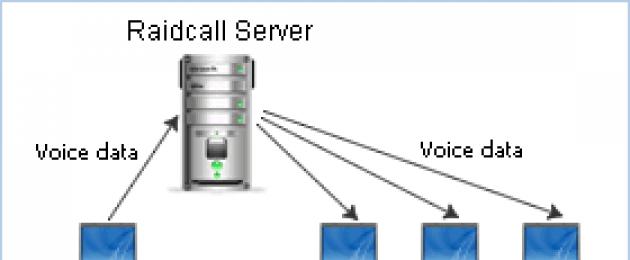На сегодняшний день сложно приставить любую игру без общения, будь это Counter Strike или же Word Of Warcraft (Wow). Хоть и разный жанр у этих игр, но по сути и там и там нужно вести беседу с командой, кланом или другими игроками. Ещё совсем недавно можно было писать в чате и всем было все понятно, но в век когда скорость интернета спокойно позволяет нам общаться и играть, просто глупо не пользоваться голосовой связью.
1. Raidcall (рейдколл или рк)
2. Team Speak (больше известный для CS)
3. Skype
4. Yahoo Messager
Выбор вроде бы и есть, но давай те разберемся с главным плюсом , который нам нужен в любой игре при общении. Чтобы софт не влиял на FPS и Ping и чтобы не было лагов. Я прав?
Не сложно догадаться, что это программа raidcall, ведь именно ей посвящена эта страница. Если вы уже знаете хорошо эту программу и попали на эту страницу, чтобы скачать raidcall, то просто опуститесь вниз страницы, там есть кнопочка и ссылка по которой вы можете это сделать. А теперь немного информации для тех, кто не знает что это за программа.
Что такое Raidcall?
RaidCall - это полностью бесплатная программа для общения в многопользовательских играх, софт полностью удовлетворяет все потребности командной игры будь это MMORPG или Шутер. Для того чтобы начать использовать рейдколл не нужно арендовать сервера или же оплачивать ежемесячные счета, программа полностью бесплатна. Почему рейдколл выиграет у аналогичных программ? Все дело в бесплатном распространении и использовании, а так же в методе передачи данных.
Почему рейдколл выиграет у аналогичных программ? Все дело в бесплатном распространении и использовании, а так же в методе передачи данных.
В данном случаи используется модель «клиент-сервер» , т.е. сначала Пользователь говорит в микрофон, данные отправляются на сервер в интернете, а потом уже все пользователи получают ваш разговор с сервера. Естественно все эти данные передаются и получаются за доли секунды, а то мало ли вы ещё подумайте, что тут нужно говорить как на рации =)
Для наглядности этого метода, я нашел в сети изображение, которое демонстрирует весь этот процесс более наглядно, ведь лучше один раз увидеть.. Благодаря такой технологии можно общаться сразу с 1000 людьми, сама цифра впечатляет и кажется заоблачной.
Для нетерпиливых или тех кто уже знает об этом клиенте, публикую ссылку заранее (это последняя актуальная версия на сегодняшний день) :
Как установить RaidCall?
Для установки вам нужно пройти поэтапно все шаги, т.е. указать место куда её установить и т.д. Но, после этого вам нужно будет завести новую учетную запись на сайт рейдколла (регистрация одноразовая, запомните свой логин и пароль и используйте его в дальнейшем)А как же открыть учетную запись?
Для начала переходим на страницу , где перед вами будет такая форма:

Если вы плохо знакомы с английским языком, то я подготовил для вам инструкцию по заполнения формы.
UserName - ваш уникальный логин, который будите использовать при входе в RC.
Full Name - Имя которые вы хотите видеть в программе, так же его видят и другие пользователи. Например Александр.
Choose Password - ваш СЛОЖНЫЙ пароль для авторизации.
Re-Enter Password - вводит ещё раз наш СЛОЖНЫЙ пароль.
Email - введите email, если забудите свой сложный пароль, то с помощью электронной почты его можно будет восстановить.
Gender - Кто вы? Male - мужик, Famale - женщина.
Location - где вы находитесь? Russian Federations, Ukraine и т.д
World Verification - введите слово с капчи (картинка с непонятными буквами)
Ставим флажок на I have read and agree , тем самым вы соглашаетесь с правилами программы.
И последний штрих, кликаем на кнопку Create My Account . Все теперь у Вас есть свой аккаунт, и вам будет предложено скачать рк, но вы наверное его уже скачали у меня на сайте с русской версией, так что можете смело пропускать этот шаг и заходить на рабочий стол.
На рабочем столе у вас будет такая иконка, я думаю вы её сразу заметите, так как раньше у вас её не было =) И так как у нас уже есть учетная запись (логин и пароль), то в окне программы мы вводит в поле "аккаунт" ваш логин, а в поле "пароль" соответственно ваш пароль. Если вы авторизовались на своем компьютере, то установите сразу галочки на полях "запомнить пароль" и "автоматический вход" , дабы не вводить эти данные каждый раз при входе в raidcall.
Вот и все!
Как настроить RaidCall?
Описывать сейчас все возможные и не возможные функции и опции RaidCall я конечно же не буду, но если вы сильно захотите узнать больше, то дайте мне знать об этом в комментариях, я попробую что-то придумать и написать подробный мануальчик. Но, настраивать микрофон я просто обязан вас научить, ведь по сути это самое главное в этой программе.
Для того, чтобы что-то сказать вам нужно нажать кнопку (задать её можно в настройках) и ваши собеседники ваш услышат. Однако это не всегда эффективный метод общения, ведь иногда нажатие какой-то кнопки просто не возможно выполнить, так как это займет у вас драгоценное время, по этому вы можете выбрать режим передачи голоса в автоматическом режиме (аля скайп), обычно raid call для wow используют только в автоматическом режиме, чтобы не тратить время на нажатие кнопок.
Но, для начала настроим сам микрофон. Для этого заходим сюда Настройки > Настройки аудио. и указываем два устройства:
1. Устройство выхода - ваши наушники или же колонки.
2. Устройство входа - ваш микрофон или же если у вас микрофон встроен в вебкамеру, то укажите его.
Жмем "принять" и "Ок". Вот и все с этим пунктом.

Выбираем нужный вам вариант и жмем Жмем "принять" и "Ок". Кнопку так же можно задать самому, у меня стоит "` " (это там где буква Ё).
Частые вопросы и ответы
1. После переустановки Windows вижу такую ошибку: FlashCtrl error /
По всей видимости у вас не установлен FlashPlayer, об этом нам как раз и говорит ошибка eNotInstallFlash . Решить её можно просто, для этого нужно скачать:
2. Что-то блокирует доступ, обычно это антивирусы или другие программы для защиты ПК. Посмотрите нет ли в черном списке программы RaidCall, если вы не знаете где у вашего антивируса черный список, то просто отключайте программы по очереди (закрывайте полностью) и смотрите на результат, если например при закрытии антивируса Касперский, ошибка исчезнет, то больше всего, что рк в черном списке. Удаляйте его от туда и будет все нормально.
6. Подробности иконок-рангов и за что они отвечают.
- Гость в группе может участвовать только в гостевых каналах.
- Участник - имеет доступ к каналам (Only Users), а так же у него нет ограничения на кол-во символов в чате. Можно публиковать и делиться ссылками с другими участниками группы.
- Модератор подканала - может кикать пользователей с подканала, блокировать отправку текста, отключать возможность общаться (при флуде, рекламе, матах...).
- Модератор канала имеет такие же права как и модератор подканала, только в целой группе (канале). Так же может назначать модераторов подканала, по своему усмотрению.
- Администратор группы может быть назначен только создателем группы. Админ может делать все тоже что и модератор, а так же создавать дополнительные каналы, подканалы, а так же удалять их. Может выгонять, банить и разбанить пользователей. Имеет право выдавать права модератора.
- Создатель группы полный контроль и все функции админов и модераторов.
- Администрация RaidCall - хорошие ребята, которые будут рады услышать предложенитя по улучшения программы. Так же можете присылать им найденные баги и ошибки.
Если что, RC скачать можно в самом низу этого поста.
Последние изменения в РейдКолл
13 июля, 2012 были введены такие возможности и изменения:Изменения в последней версии (история изменений):
- Возможно менять темы (скины)
- Просмотр отчетов
- Новые кнопки: пользовательский час, опросы, голосования.
- Кнопка "Like" или "Мне нравится" в группе
- Возможность вставлять ссылки на прямые видео-включения
- Пользователи рейдкола теперь могут авторизоваться в FaceBook через клиент программы. (примечание, не знаю зачем правда...)
- Пользовательский интерфейс
- Иконки
- Отображение иконки рангов в группе
- Управление членами группы
- Канал вещания в группе
- Персональные сообщения (ЛС/IM) теперь в оконном интерфейсе
- Групповые/Канальные объявления
- Звуковые сигналы
Вышла более новая версия?
Все может быть, публикую я этот пост сегодня, а уже через час может выйти полностью новая версия, я конечно же не сижу на официальном сайте каждый день. По этому у меня просьба к вам, если вы заметили в сети более новую версию, пожалуйста напишите об этом в комментариях и в течении 24-48 часов я обновлю дистрибутив на сервере, чтобы бы вы могли скачивать любимую программу на высокой скорости и без регистрации.Raidcall последняя версия:
Полное или частичное использование материалов без разрешение редакции
Инструкция
Зайдите на сайт raidcall.com и найдите сверху кнопку «Загрузка», нажмите по ней. На следующей странице отыщите кнопку «Скачать», на изображении этой кнопки будет указана актуальная версия бесплатной программы.
Скачав программу, запустите установочный файл. Запустится окошко выбора языка инсталлера, по умолчанию там будет установлен Русский язык, если это не так – выставьте его в ручную, выбрав из выпадающего списка. Либо можно выбрать английский язык. Затем нажмите кнопку «Далее», примите условия лицензионного соглашения, поставив соответствующую галочку, еще раз нажмите «Далее».
Откроется окно с указанием директории для установки Raidcall. Выберите такое место, где имеется достаточно свободного места, либо пусть все настройки останутся по умолчанию. Нажмите кнопку «Далее» и затем «Установить». Будет произведено копирование необходимых файлов, дождитесь окончания этого процесса. В конце установки можно оставить галочку на пункте «Автоматический запуск Raidcall при загрузке Windows», либо убрать ее. Оставьте галочку на пункте «Запустить Raidcall».
Каждому пользователю при первом запуске программы предлагается либо залогиниться под уже существующим аккаунтом, либо создать новый. Нажмите в маленьком выскочившем окне кнопку «Я новичок, создать сейчас».
В появившемся окне необходимо заполнить все поля. Придумайте на латинице какой-нибудь никнейм и введите его в поле «Учетная запись». Можно продублировать придуманный логин в поле «Ник». Придумайте сложный, но запоминающийся пароль. Например, это может быть какое-то слово на русском, но написанное на английской раскладке, с добавлением цифр и прочих знаков.
Введите в поле «Электронная почта» свой реальный существующий e-mail. Это может быть почта yandex, google, mail или какая-то еще – главное, чтобы у вас был к ней доступ. Чуть ниже надо ввести в поле , если его не видно, нажмите кнопку «Обновить». Далее поставьте галочку, согласившись с условиями голосового сервиса Raidcall и нажмите кнопку «Регистрация». Пока вы не поставите галочку, кнопка будет серого цвета и не активна.
После вышеописанных действий выскочит окно, где надо указать возраст, вписать другой ник по желанию и указать страну пребывания. Выставив все значения, нажмите кнопку «Завершить». Теперь откроется окно, где надо ввести свой логин и пароль для доступа к функциям Raidcall, сделайте это. Если возникли какие-то трудности, тут же можно найти слева внизу кнопку-ссылку «Создать новую учетную запись». Поставьте галочку «Запомнить пароль», чтобы не вводить его каждый раз при включении программы. На этом создание учетной записи в Raidcall закончено.
Большинство игр, особенно ММОРПГ, требуют слаженной работы группы. Этого можно добиться только при хорошей осведомлённости игроков относительно игрового процесса, владения ими основными навыками и способностями, а также при хорошей координации совместных действий. Чтобы не отвлекаться на обсуждение последующих шагов в игровом чате, многие геймеры устанавливают разнообразные утилиты, с помощью которых можно обмениваться голосовыми сообщениями в онлайн-режиме. Самой популярной у геймеров считается программа RaidCall. Как пользоваться этой утилитой, сколько это будет стоить и какие системные требования существуют для неё? Обо всём этом мы постараемся рассказать в статье.
Что такое РК? Особенности программы
RaidCall (на русском языке утилита тоже функционирует) по праву занимает одно из первых мест среди всех программ для голосового общения в онлайн-режиме. Особой популярностью, как говорилось выше, она пользуется у поклонников ММОРПГ. Основное её преимущество состоит в минимальной задержке звука, а также в малом весе. К тому же установить программу RaidCall на компьютер и пользоваться ей совсем не сложно. Кроме того, для постоянного общения во время игры не придётся арендовать различные серверы и тем более устанавливать их.

Последняя версия RaidCall имеет следующие особенности:
- интеграция программного интерфейса позволяет использовать утилиту во время работы даже очень мощной игровой программы, которая при этом никак не влияет на от компьютера пользователя на игровой сервер и обратно;
- качество звука остаётся на высоком уровне благодаря движку Speex;
- скорость передачи звуковых сообщений на облачный сервер и оттуда другим игрокам очень высокая, поэтому задержки звука в канале не превышают тысячных долей секунды.
Всё это делает программу незаменимой для геймеров, участвующих в процессе, который требует быстрого принятия решений. Далее мы рассмотрим, какие системные требования имеет утилита RaidCall, как пользоваться всеми предлагаемыми этим сервисом возможностями.
Системные требования
Как говорилось в начале этой статьи, RaidCall - одна из немногих программ, которая не имеет особых требований к компьютеру геймера. Она может работать практически на любой версии Windows: Vista, XP, 7, 8 и даже 10. Разрядность также не имеет особого значения, так как утилита совместима как с 32, так и с 64-разрядными системами. Программа является абсолютно бесплатной, поэтому установить её может каждый в любое удобное для него время.
Установка Raidcall на компьютер, регистрация
Установить последнюю версию RaidCall довольно просто. Для этого достаточно посетить официальный сайт создателя программы и скачать ее на компьютер. После того как все файлы будут загружены, можно запустить утилиту. Но для того чтобы начать пользоваться ей, придётся пройти несложную процедуру регистрации: ввести адрес электронной почты, придумать логин и пароль.

После этих манипуляций игрок оказывается в главном меню программы, где может приступить к настройке, найти канал клана, гильдии или создать собственную группу для общения в RaidCall. Как пользоваться всеми этими функциями, узнаем дальше.
Возможности программы, настройки
Первое, что видит пользователь данной утилиты, - это окно с подсказками, выполненными в виде простых рисунков с указателями-стрелочками. Если вы хотите присоединиться к уже существующему каналу, вам потребуется узнать его адрес, состоящий из набора цифр. Введя этот своеобразный код в строку поиска (левый верхний угол окна), вы войдёте в искомый канал. Чтобы стать его участником, потребуется отправить запрос администратору комнаты. Для этого в верхней правой части окна найдите изображение человечка с карандашом. Заполнив форму и получив согласие администратора, вы становитесь полноправным участником группы в RaidCall.
После этого вы сможете настроить режим обмена голосовыми сообщениями. Для этого нужно найти кнопку в правом нижнем углу окна и выставить настройки микрофона: включать его, когда вы начинаете говорить, или делать это при помощи определённых кнопок. Кроме того, в нижней части окна присутствуют для вашего микрофона и общей громкости в канале RaidCall.

Помимо голосового общения, утилита оставляет за участниками возможность отправлять текстовые сообщения. Это очень удобно для обмена разнообразными ссылками. С помощью кнопки системных настроек, расположенной в верхнем правом углу окна, можно задать такие параметры, как "Запуск RaidCall при включении компьютера" или "Дублирование сообщений в чате
Raidcall: как пользоваться программой в режиме игры?
Итак, перейдём к главному. Как пользоваться RaidCall в Warface или любой другой ММОРПГ? Так как программа очень «лёгкая», при совместном запуске игр и утилиты никаких проблем возникнуть не должно. Для того чтобы осуществлять общение, геймеру достаточно иметь наушники с микрофоном и установленную на компьютер программу. Особо продвинутые пользователи вносят небольшие изменения в В этом случае у геймеров появится возможность отслеживать количество игроков в канале, а также видеть, кто из них в настоящий момент говорит, не сворачивая игру и не прерывая игрового процесса.
В 2018 году всем, у кого имеется доступ к интернету, доступно бесплатное голосовое общение с людьми через специальные приложения. Наиболее популярным приложением для голосовой связи в настоящее время является RaidCall. Эта программа обеспечивает качественную связь группе пользователей, в которую может входить до 100 тысяч человек. Из этой статьи вы узнаете о том, как зарегистрироваться в RaidCall.
Создание аккаунта в RaidCall
Создание учётной записи в представленном приложении осуществляется с помощью одного способа. Однако перейти на страницу регистрации можно с помощью нескольких методов. Так, перейти к регистрации можно следующим образом:
Первое включение. Сразу после установки и запуска RaidCall откроется окно, в котором будет предложено два варианта действий: «У меня есть учётная запись» и «Я новичок, создать сейчас». В первом случае пользователя перенаправят на окно авторизации. Во втором случае откроется регистрационное окно на официальном сайте программы.
Повторное включение. При повторном запуске приложения сразу же откроется окно авторизации. Если пользователю необходимо вновь обзавестись аккаунтом, то ему нужно нажать на кнопку «Создать новую учетную запись».

Через официальный сайт. Такой способ подходит в том случае, если вы ещё не успели установить приложение. Так, во время скачивания вы можете перейти на сайт программы и заполнить регистрационную анкету.
Инструкция по созданию аккаунта
Какой бы метод ни выбрал пользователь, в конечном счёте его перенаправят на страницу регистрации. Чтобы зарегистрироваться в РК, необходимо будет заполнить регистрационную анкету, которая состоит из следующих пунктов:

- Учётная запись. В этом пункте указывается адрес почтового ящика, который будет создан после прохождения регистрации.
- Ник. Имя пользователя, которое будет отображаться в приложении (в дальнейшем можно изменить).
- Пароль. Должен состоять из 6-14 символов. При этом в пароле должны содержаться не только цифры, но и английские строчные и прописные буквы.
- Подтверждение пароля. Введите повторно свой пароль.
- Почтовый ящик. Укажите действующий адрес электронной почты.
- Регистрационный код. Для его получения нажмите на кнопку «Отправить на почту рег. код». После этого зайдите на указанную вами почту и введите полученный код в соответствующее поле.
- Пол. Поставьте галочку в соответствующем окне.
- Страна. Выберите страну, в которой вы находитесь.
- Аккаунт. В этом поле указывается логин пользователя, который пригласил вас зарегистрироваться в приложении (заполнять не обязательно).
Для завершения регистрации останется лишь согласиться с условиями использования Raidcall и нажать на кнопку «Создать мой аккаунт».

Обратите внимание! Если при завершении регистрации будет появляться ошибка, то проверьте правильность введённых вами параметров. Если ошибка будет возникать повторно, то очистите куки и кеш своего браузера.
Как видите, создать аккаунт в RaidCall довольно просто и быстро. Так что, если вы хотите бесплатно общаться со своими друзьями, то устанавливайте данное приложение и проходите регистрацию, воспользовавшись советами из этой статьи.
— Будь на связи постоянно
Программа, которую мы рассмотрим в рамках этой статьи, весьма интересна в плане многообразия опций и гибкости настройки ее под нужды конкретного пользователя. Итак, встречайте — RaidCall. Легкое и удобное приложение для организации общения в группах и сообществах. Программа полностью бесплатна и доступна для загрузки прямо с заглавной страницы сайта разработчика, либо у нас - . Установка RaidCall сводится к автоматическому нажатию кнопки "Далее". Гораздо интереснее выглядит процесс создания групп и сообществ. Но перед тем, как вы займетесь увлекательной работой - администрированием - придется немного времени потратить на регистрацию аккаунта и проверку введенных данных. Надеемся, это не вызовет у вас особых трудностей.



1. Общение с одним пользователем
Итак, вы создали новую учетную запись в программе RaidCall, ввели необходимые дополнительные сведения и успешно авторизировались в программе. Если все прошло нормально, то вы должны увидеть главное окно программы.

Получилось? Очень хорошо. Теперь давайте опробуем одну из возможностей — добавим в список контактов пользователя, внутрипрограммный ник которого мы знаем. Для этого вы должны нажать кнопку "Добавить пользователя" слева внизу в главном окне приложения и ввести в появившемся окне имя нужного вам пользователя.

После того, как программа разыщет этого пользователя в своих списках юзеров, приложение предложит вам выбрать группу, в которой новый собеседник будет находиться и ввести сообщение с целью сообщить кто вы и зачем посылаете запрос на добавление в список контактов.

Приложение обработает ваш запрос, отправит заявку искомому пользователю и, после получения подтверждения с его стороны, добавит в список контактов нового абонента.



Сразу же после добавления вам будет доступен полный набор действий с новым пользователем. К примеру, вы можете проверить, того ли абонента вы добавили, просмотрев его профиль)


Но мы не будем вас учить плохому и перейдем непосредственно к общению с выбранным пользователем. Для начала переписки с другом нужно или с помощью правой кнопки мыши выбрать "Приватный чат", или дважды "кликнуть" на выбранном пользователе. Откроется окно чата, которое поддерживает обмен сообщениями, содержащими форматированные текстовые блоки.

Кроме этого, в окно чата вы сможете вставить такие объекты, как снимок экрана, смешной смайлик, интересный файл или вибрацию. Рекомендуем испробовать вам именно последнюю опцию - она не даст вашему собеседнику "заснуть" во время чата)



Очень полезной функцией программы, на наш взгляд, является история общения. Вы всегда сможете восстановить хронологию того или иного чата.

Также, в любой момент вы сможете пожаловаться разработчикам на поведение своего собеседника (ненормативная речь, оскорбление пользователя, распространение запрещенных материалов и т.д.)

Надеемся, с общением "тет-а-тет" вы разобрались. Давайте теперь создадим новую группу пользователей и разберемся, как же работает RaidCall в этом режиме.
2. Общение с группой пользователей
Для того, чтобы создать новую группу, необходимо в главном окне программы нажать кнопку "Создать группу". Приложение предложит вам выбрать профильную направленность группы и выдаст список из наиболее популярных тематик уже существующих сообществ.





Сразу же после создания группы, вы сможете приступать к ее администрированию: менять режим общения, устанавливать приложения и определять, кто из пользователей какими правами будет обладать.



Поясним лишь несколько моментов. Активировать голосовое общение в программе можно как нажатием клавиши F2, так и просто началом вашего разговора (определяется администратором чата в настройках группы). Приложение позволяет вам общаться в нескольких различных режимах: "Свободный" - говорить могут все пользователи без ограничений, "Администратов" - говорит только администратор (остальные слушают) и "Очередь" - говорит только один пользователь (остальные могут говорить после того, как закончит фразу говоривший пользователь).
На этом обзорная статья о возможностях программы RaidCall завершена. Надеемся, она поможет и вам, и вашей команде!